360手机卫士极客版设置流量套餐的具体方法介绍
发布时间:2016-12-24 来源:查字典编辑
摘要:360卫士极客版如何设置流量套餐?为了让流量监控的更加准确,就必须先设置流量套餐,那么流量套餐怎么设置呢?下面查字典教程网的小编给大家带来了...
360卫士极客版如何设置流量套餐?为了让流量监控的更加准确,就必须先设置流量套餐,那么流量套餐怎么设置呢?下面查字典教程网的小编给大家带来了360卫士极客版设置流量套餐方法,希望可以帮到大家。
1)首先先打开【360卫士极客版】,进去之后点击【请设置流量套餐】。(如下图)
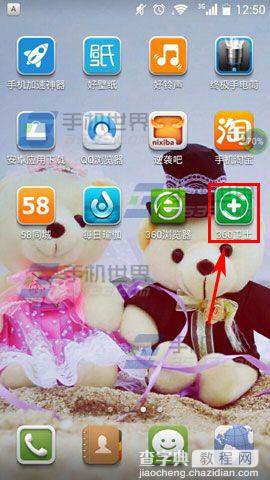
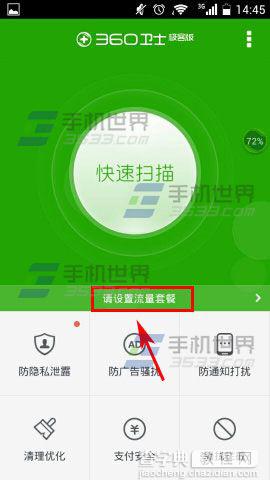
2)接着点击右上角的【齿轮符号】,然后点击【流量套餐】。(如下图)
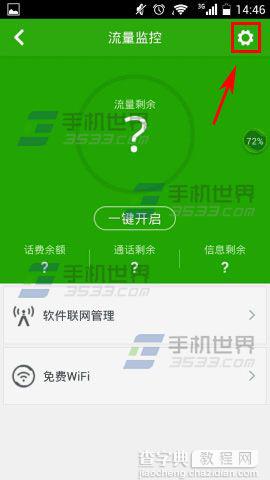
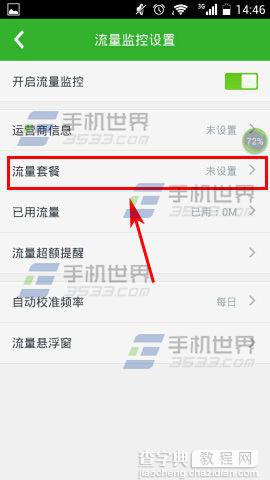
3)最后把自己的流量总量输入进去点击【确定】就可以了。(如下图)
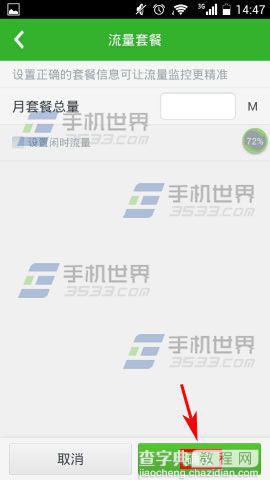
相关教程:
360手机卫士极客版开启非诚勿扰模式的方法


